Servicio de postura del dispositivo en modo de prueba
El servicio de Postura del dispositivo también está disponible en modo de prueba, donde los administradores pueden probar el servicio de Postura del dispositivo antes de habilitarlo en su entorno de producción. Esto permite a los administradores analizar el impacto de los escaneos de postura del dispositivo en los dispositivos del usuario final y luego planificar su curso de acción en consecuencia antes de habilitarlo en producción. El servicio de postura del dispositivo en modo de prueba recopila datos de los dispositivos del usuario final y clasifica los dispositivos en tres categorías, a saber: compatible, no compatible y denegado. Sin embargo, esta clasificación no impone ninguna acción en los dispositivos del usuario final. En cambio, permite a los administradores evaluar sus entornos y mejorar la seguridad. Los administradores pueden ver estos datos en el panel de postura del dispositivo. Los administradores también pueden desactivar el modo de prueba, si es necesario.
Nota
El cliente EPA debe estar instalado en los dispositivos. En caso de que un dispositivo final no tenga instalado el cliente EPA, el servicio Device Posture presenta una página de descarga al usuario final para descargar e instalar el cliente, sin la cual el usuario final no puede iniciar sesión.
Habilitar el modo de prueba
- Inicie sesión en Citrix Cloud y luego seleccione Administración de identidad y acceso en el menú de hamburguesas.
- Haga clic en la pestaña Postura del dispositivo y luego haga clic en Administrar.
- Deslice el interruptor de palanca para activar la postura del dispositivo y para activarla.
-
En la ventana de confirmación, seleccione ambas casillas de verificación.
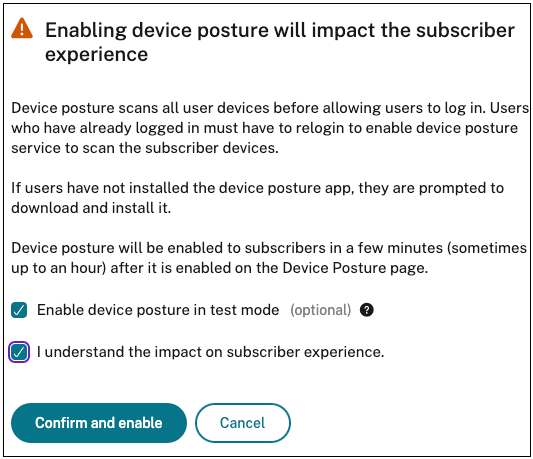
- Haga clic en para confirmar y habilitar.
Cuando el servicio Postura del dispositivo está habilitado en modo de prueba, la página de inicio de Postura del dispositivo muestra una nota que lo confirma.

Los administradores pueden configurar las políticas y reglas para los escaneos de postura del dispositivo. Para obtener más detalles, consulte Configurar la postura del dispositivo. Según los resultados del escaneo, los dispositivos del usuario final se clasifican como compatibles, no compatibles y denegados. Los administradores pueden ver estos datos en el panel de control.
Ver las actividades del modo de prueba en el panel de control
-
Haga clic en la pestaña Panel de control en la página Postura del dispositivo.
El gráfico Registros de diagnóstico muestra la cantidad de dispositivos clasificados como compatibles, no compatibles e inicio de sesión denegado.
-
Para ver los detalles, haga clic en el enlace Ver más .
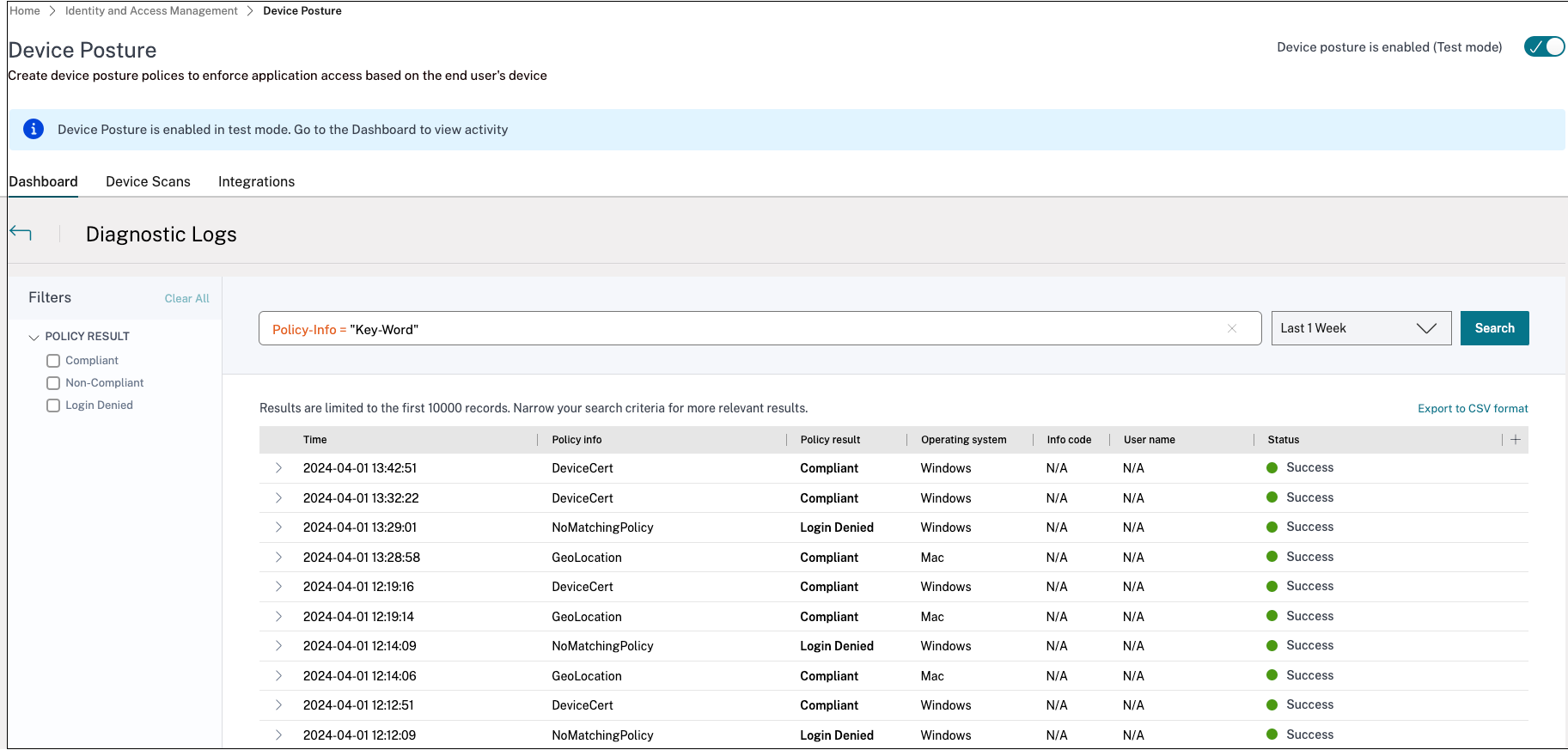
Los administradores pueden descargar los registros de monitoreo desde la interfaz de usuario.
Habilitar el modo de prueba en producción
Si el servicio de postura del dispositivo ya está habilitado en producción, realice los siguientes pasos para habilitar el modo de prueba:
- En la página de inicio, deslice el interruptor de palanca La postura del dispositivo está habilitada a la posición APAGADO.
- Seleccione Entiendo que se desactivarán todos los controles de postura del dispositivo.
- Haga clic en para confirmar y deshabilitar.
- Ahora habilite la postura del dispositivo deslizando el interruptor de palanca La postura del dispositivo está deshabilitada a ON.
- En la ventana de confirmación, seleccione ambas opciones siguientes.
- Habilitar la postura del dispositivo en modo de prueba
- Entiendo el impacto en la experiencia del suscriptor.
- Haga clic en para confirmar y habilitar.
Transición del modo de prueba al modo de producción
Para pasar del modo de prueba al de producción, primero debe deshabilitar la Postura del dispositivo en el modo de prueba y luego habilitarla nuevamente sin seleccionar la opción Habilitar la postura del dispositivo en el modo de prueba.
Importante:
- Es importante revisar exhaustivamente sus políticas antes de pasar del modo de prueba al modo de producción. Las políticas que se configuraron en el modo de prueba podrían comportarse de manera diferente cuando se implementan en producción, lo que podría afectar el acceso de los usuarios específicamente Denegar acceso. En el modo de prueba, Denegar acceso se trata efectivamente como No compatible, lo que permite a los usuarios continuar accediendo al sistema sin interrupciones. Sin embargo, en producción, este resultado bloquea directamente el acceso, lo que potencialmente afecta la experiencia y las operaciones del usuario.
- Además, al pasar del modo de prueba al modo de producción, podría haber un posible tiempo de inactividad. Se recomienda planificar su transición con cuidado para minimizar las interrupciones.